使用过演示文稿的朋友们都知道,常常会在幻灯片的内容上使用超链接可以快速翻到需要的那一页幻灯片。下面小编就来告诉大家如何在WPS演示中使用超链接的命令,一起来看看吧。新建默认模板wps演示文稿,内容版式为空白版式。单击在线素材中的目录项,单击目录选项卡,选中其中一种目录,右击选择快捷菜单中的“插入&rd......
WPS word一秒改变顺序排列小技巧
WPS教程
2021-09-27 08:47:52
上期内容我们介绍了在EXCEL中,如何快速编辑智能序号的小公式。那今天,再来给大家分享一个在Word文档中,一秒改变顺序排列的小技巧吧!
如图所示,老板要求表格中的“售量”要按照由高到低的顺序重新排列,以便更直观地体现出销售排行。
或许放在EXCRL中,这点小操作根本就是毛毛雨啦,但若是在Word中呢?我们的心情是不是比上了岸了鱼还要无助呢?
别发愁,只要掌握了今天的技巧,就算是在Word中,我们也一样可以把表格玩儿转!
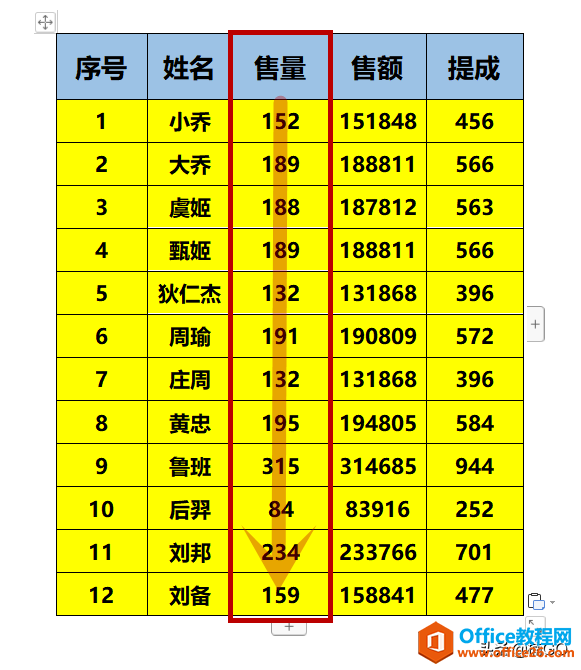
首先,选中需要排序的那一列;
接着在“开始”选项中点击由“A、Z、↓”组合而成的一个排序按钮;
在弹出的“排序”窗口中,勾选“降序”,点击确定。
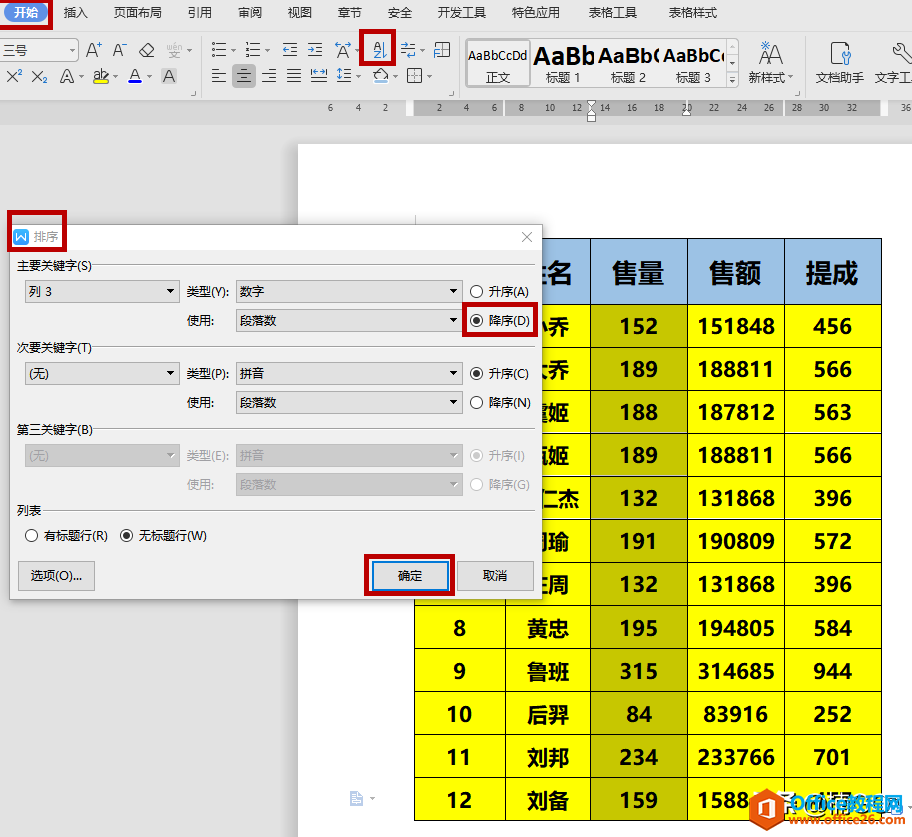
如此,我们的表格就会依照“售量”的高低进行重新排列咯。
但是,这时我们会发现,原先的序号顺序也被打乱了,那我们是否还要重新手动输入一遍呢?
当然不需要啦!
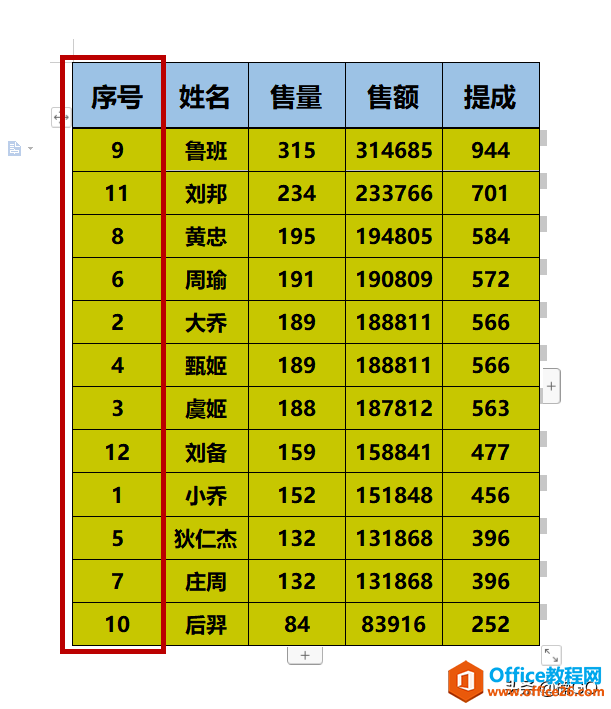
我们只需要再打开“排序”窗口;
在窗口中勾选“列1”及“升序”,并选择“数字”;
接着点击“选项”,在新窗口中勾选“仅对列排序”,确认。
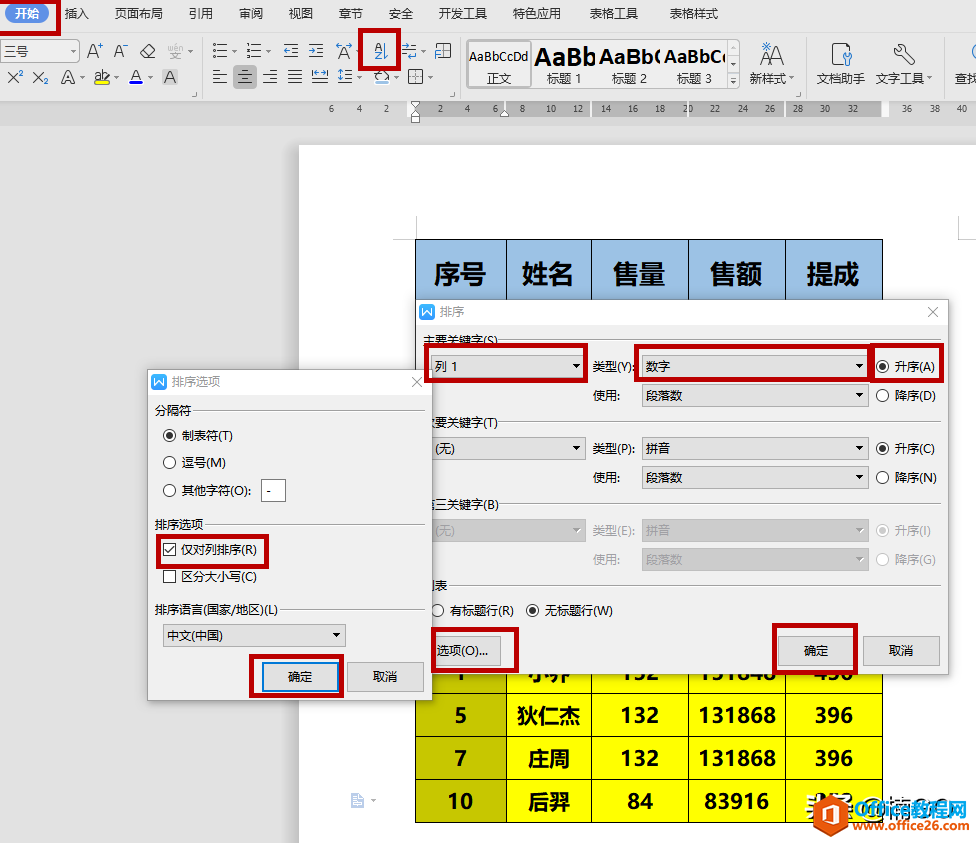
这样,我们的序号就在不改变任何数据顺序的前提下,完成自动排序啦。
怎么样?今天的内容是不是简单又实用呢?你学会了么?
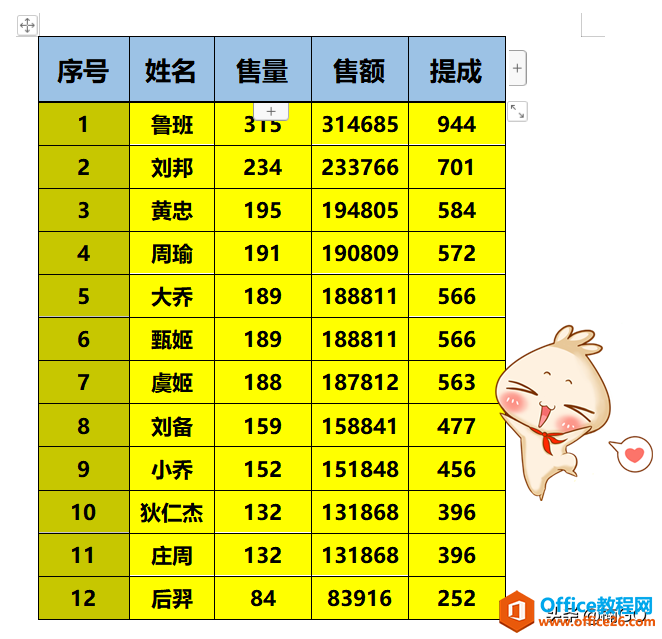
wps下一页如何增加_wps下一页增加的方法
相关文章





